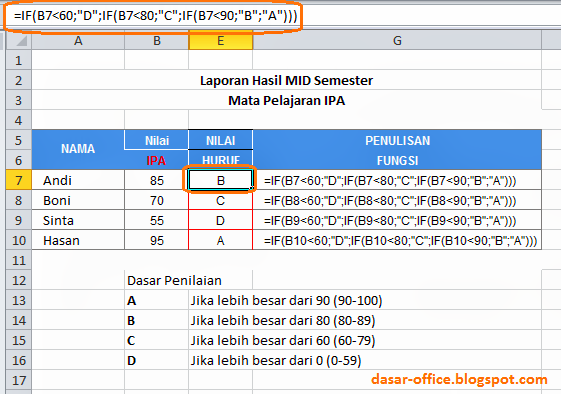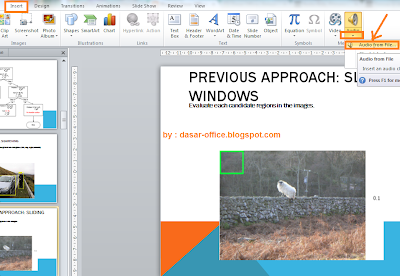Pada postingan sebelumnya kita membahas mengenai memburning data. Nah
kali ini kita akan membahas membuat video CD dengan NERO 7. Video CD
biasanya lebih dikenal dengan VCD. Dalam hal pembuatan video CD ini kita
akan membuat video CD ini dari format *.dat dan sebenarnya secara
default format video CD adalah *.dat. Maka anda harus mengubahnya ke
format ini, karena hanya dengan format inilah video ini dapat di putar
pada VCD Player. Namun jika ekstensi video yang anda rekam melalui handy
cam biasanya berekstensi .mpg dan .avi atau mungkin anda mendownload
video dari youtube atau google yang berkestensi flv atau ekstensi yang
lain. Anda tidak perlu khawatir karena harus memerlukan software untuk
melakukan convert video karena NERO 7 ini secara otomatis akan melakukan
convert video. Berikut langkah-langkahnya :
Home » Archives for 2011
Menggunakan Rumus Logika IF dan multi IF di Excel
Thursday 15 December 2011
Fungsi Rumus IF Excel dan Multi IF Excel
Secara umum fungsi IF untuk menguji suatu kondisi dengan menggunakan
rumus IF tunggal yang biasanya mempunyai nilai 2 opsi pilihan
Sedangkan fungsi Multi IF merupakan rumus untuk menguji suatu kondisi
dengan menggunakan rumus IF yang lebih dari satu di dalam satu kondisi,
hal ini terjadi karena biasanya terdapat banyak pilihan opsi yang bisa
digunakan.
Untuk lebih jelasnya rekan bisa melihat contoh soal penggunanaan rumus IF dan Multi IF excel berikut ini
Contoh Rumus IF Excel
Dalam contoh ini penggunaan rumus IF digunakan untuk penerimaan calon
pegawai di perusahaan, dengan ketentuan calon pegawai harus mempunyai
nilai rata-rata diatas > 6 agar diterima, jadi jika nilai rata-rata
di bawah 6 maka tidak diterima (gagal). yakni dengan menuliskan rumus
hasil pada cell F7 =IF(E7>60;"Diterima";"Gagal") dan untuk cell di bawahnya rekan tinggal mencopy rumusnya.
Contoh Soal Multi IF Excel
Dasar Penilaian
A,Jika lebih besar dari 90 (90-100)
B,Jika lebih besar dari 80 (80-89)
C,Jika lebih besar dari 60 (60-79)
D,Jika lebih besar dari 0 (0-59)
Dari contoh maka pada nilai huruf di cell E7 di tulis rumus =IF(B7<60;"D";IF(B7<80;"C";IF(B7<90;"B";"A")))
dan untuk cell di bawahnya rekan tinggal mencopy rumusnya.
Cara Membuat Background Music dan Mengulang Secara Otomatis di PowerPoint
Friday 18 November 2011
Cara Membuat Latar Belakang (Background) Music Selama Presentasi di Ms PowerPoint 2007
2. Klik tab menu Options pada Sound Tools, perhatikan pada bagian group Sound Options, klik kotak Play Sound
3. Pilih opsi pilihan Play across slides agar music tersebut tetap berjalan meskipun slide berpindah-pindah.
Cara Membuat Latar Belakang (Background) Music Selama Presentasi di Ms PowerPoint 2010/2013
Untuk membuat latar belakang audio music pada ms office 2010/2013 hampir sama dengan office 2007, yakni sebagai berikut :
1. Klik icon Sound
2. Klik tab menu pada Audio Tools, perhatikan pada bagian group Audio Options, klik kotak Start
3. Pilih opsi pilihan Play across slides agar music tersebut tetap berjalan meskipun slide berpindah-pindah.
Cara Mengatur Music /Audio Agar Mengulang secara otomasis di Ms PowerPoint 2007
Untuk mengatur music agar selalu reload (mengulang) caranya hampir sama dengan cara diatas, untuk lebih lengkapnya silahkan simak penjelasan berikut :
1. Klik icon Sound
2. Klik tab menu Options pada Sound Tools, perhatikan pada bagian group Sound Options
3. Ceklist/centang pada bagian Look Until Stopped agar audio music selalu mengulang-ulang sampai anda mengakhiri slide presentasi, dan agar iconsd sound tidak terlihat ketika slide di jalankan/run maka anda centang juga pada pilihan Hide During Show.
Cara Mengatur Music /Audio Agar Mengulang secara otomasis di Ms PowerPoint 2010/2013
1. Klik icon Sound
2. Klik tab menu pada Audio Tools, perhatikan pada bagian group Audio Options
3. Ceklist/centang pada bagian Look Until Stopped agar audio music selalu mengulang-ulang sampai anda mengakhiri slide presentasi, dan agar iconsd sound tidak terlihat ketika slide di jalankan/run maka anda centang juga pada pilihan Hide During Show
Jika kita hanya menyisipkan audio music standart tanpa
mengatur/mensetting ulang biasanya setelah di run/jalankan slide
presentasi powerpoint hanya jalan di satu slide saja, jadi jika dipindah
ke slide berikutnya audio juga akan hilang/tidak jalan lagi. Naah agar
audio bisa terus jalan atau bisa dibilang audio music ingin dijadikan
bacground music maka solusinya bisa disimak penjelasan berikut ini :
1. Klik icon Sound2. Klik tab menu Options pada Sound Tools, perhatikan pada bagian group Sound Options, klik kotak Play Sound
3. Pilih opsi pilihan Play across slides agar music tersebut tetap berjalan meskipun slide berpindah-pindah.
Cara Membuat Latar Belakang (Background) Music Selama Presentasi di Ms PowerPoint 2010/2013
Untuk membuat latar belakang audio music pada ms office 2010/2013 hampir sama dengan office 2007, yakni sebagai berikut :
1. Klik icon Sound
2. Klik tab menu pada Audio Tools, perhatikan pada bagian group Audio Options, klik kotak Start
3. Pilih opsi pilihan Play across slides agar music tersebut tetap berjalan meskipun slide berpindah-pindah.
Cara Mengatur Music /Audio Agar Mengulang secara otomasis di Ms PowerPoint 2007
Untuk mengatur music agar selalu reload (mengulang) caranya hampir sama dengan cara diatas, untuk lebih lengkapnya silahkan simak penjelasan berikut :
1. Klik icon Sound
2. Klik tab menu Options pada Sound Tools, perhatikan pada bagian group Sound Options
3. Ceklist/centang pada bagian Look Until Stopped agar audio music selalu mengulang-ulang sampai anda mengakhiri slide presentasi, dan agar iconsd sound tidak terlihat ketika slide di jalankan/run maka anda centang juga pada pilihan Hide During Show.
Cara Mengatur Music /Audio Agar Mengulang secara otomasis di Ms PowerPoint 2010/2013
1. Klik icon Sound
2. Klik tab menu pada Audio Tools, perhatikan pada bagian group Audio Options
3. Ceklist/centang pada bagian Look Until Stopped agar audio music selalu mengulang-ulang sampai anda mengakhiri slide presentasi, dan agar iconsd sound tidak terlihat ketika slide di jalankan/run maka anda centang juga pada pilihan Hide During Show
Menyisipkam Musik ke dalam Slide PowerPoint
Thursday 18 August 2011
Cara Memasukkan Musik atau Suara ke dalam Slide PowerPoint
Untuk memasukkan musik atau audio ke dalam slide powerpoint silahkan simak penjelasan berikut ini :
1. Pada slide powerpoint, klik tab menu Insert
2. Perhatikan pada bagian grup Media Clips, pilih dan clik tanda panah yang berada dibawah tool Sound/Audio, lebih jelasnya bisa dilihat pada gambar dibawah ini
3. Tunggu beberapa saat hingga muncul kotak dialog Insert Sound, tentukan lokasi file audio/musik yang ingin di sisipkan ke dalam slide, kemudian pilih file audio/musik tersebut dan klik OK/Insert
5. Dan silahkan run/jalankan slide powerpoint anda jika ingin melihat hasilnya.
Untuk memasukkan musik atau audio ke dalam slide powerpoint silahkan simak penjelasan berikut ini :
1. Pada slide powerpoint, klik tab menu Insert
2. Perhatikan pada bagian grup Media Clips, pilih dan clik tanda panah yang berada dibawah tool Sound/Audio, lebih jelasnya bisa dilihat pada gambar dibawah ini
3. Tunggu beberapa saat hingga muncul kotak dialog Insert Sound, tentukan lokasi file audio/musik yang ingin di sisipkan ke dalam slide, kemudian pilih file audio/musik tersebut dan klik OK/Insert
4. Selanjutnya akan muncul kotak dialog yang berisi pesan yang
menanyakan kepada Anda tentang cara file musik/audio ini dimainkan
nantinya pada slide. Pilih Automatically apabila ingin musik/audio berjalan otomatis ketika slide di run/jalankan, atau pilih When Clicked jika ingin musik/audio berjalan ketika di klik icon sound yang ada pada slide
Cara Duplikasi Data CD/DVD ke CD/DVD
Tuesday 5 July 2011
Ada solusi mudah dalam melakukan penggandaan data ke dalam CD atau DVD,
data yang bisa kita copi misalnya, software, driver, dokumen penting,
bahan presentase, tutorial teori dan masih banyak lagi. Maka dalam hal
melakukan pengcopian data ke dalam CD atau DVD, kita memerlukan software
Burning agar data-data yang kita buat bisa tersimpan ke dalam CD atau
DVD. Nah, dalam postingan kali ini kita akan membahas menggandakan data
dengan software NERO 7, karena dengan software NERO 7 ini kita bisa
menggandakan data pada sebuah CD atau DVD.
Pada NERO 7 ini, kita akan menggunakan NERO Express dan terlebih dahulu harus mengaktifkan NERO StartSmart. Berikut langkahnya:
1. Aktifkan program Nero 7, start >> all programs >> Nero 7 Essential >> Nero StartSmart Essential lalu klik icon Back-up.
2. Jika data yang ingin di copy adalah CD maka klik copy CD, dan jika yang ingin di copy adalah DVD maka klik copy DVD.
3. Maka akan tampil NERO Express Essential.
4. Kemudian masukkan CD atau DVD yang ingin di gandakan.
5. Pada source drive tentukan CD-Writer mana yang telah terisi dengan CD yang anda masukkan tadi, jika ada dua CD-Writer atau DVD-Writer anda.
6. Pada destination drive, tentukan dimana CD-Writer lokasi CD nya.
7. Agar tidak terjadi kegagalan atau kesalahan pada saat melakukan burning karena CD Masternya error atau di proteksi, maka anda bisa mencentang option simulation yang ada di kiri jendela Nero Express Essential.
NB: jika tidak ada pilihan tersebut maka anda harus klik tanda [ > ] yang ada di kiri jendela NERO Express.
8. Lalu pada bagian number of copies tentukan berapa banyak data yang ingin anda copy, dan klik copy
9. Pada saat pengcopian, anda jangan melakukan apapun. Dan jika pengcopian sudah selesai maka CD Master anda akan keluar dari CD-ROM secara otomatis. Kemudian anda harus masukkan CD kosong agar proses burning bisa dilakukan.
Tunggu postingan lainnya mengenai NERO 7.
SELAMAT MENCOBA…….

Pada NERO 7 ini, kita akan menggunakan NERO Express dan terlebih dahulu harus mengaktifkan NERO StartSmart. Berikut langkahnya:
1. Aktifkan program Nero 7, start >> all programs >> Nero 7 Essential >> Nero StartSmart Essential lalu klik icon Back-up.
2. Jika data yang ingin di copy adalah CD maka klik copy CD, dan jika yang ingin di copy adalah DVD maka klik copy DVD.
3. Maka akan tampil NERO Express Essential.

4. Kemudian masukkan CD atau DVD yang ingin di gandakan.
5. Pada source drive tentukan CD-Writer mana yang telah terisi dengan CD yang anda masukkan tadi, jika ada dua CD-Writer atau DVD-Writer anda.
6. Pada destination drive, tentukan dimana CD-Writer lokasi CD nya.
7. Agar tidak terjadi kegagalan atau kesalahan pada saat melakukan burning karena CD Masternya error atau di proteksi, maka anda bisa mencentang option simulation yang ada di kiri jendela Nero Express Essential.
NB: jika tidak ada pilihan tersebut maka anda harus klik tanda [ > ] yang ada di kiri jendela NERO Express.
8. Lalu pada bagian number of copies tentukan berapa banyak data yang ingin anda copy, dan klik copy
9. Pada saat pengcopian, anda jangan melakukan apapun. Dan jika pengcopian sudah selesai maka CD Master anda akan keluar dari CD-ROM secara otomatis. Kemudian anda harus masukkan CD kosong agar proses burning bisa dilakukan.
Tunggu postingan lainnya mengenai NERO 7.
SELAMAT MENCOBA…….
Cara Memasang 2 Hardisk
Monday 20 June 2011
Untuk media penyimpanan
utama komputer (harddisk) pada PC diperlukan capacity atau besaran pada
memory yang sangat berpengaruh pada kinerja komputer terhadap
penyimpanan data, lain dengan notebook & laptop walaupun ukuran yang
amat kecil , tapi kapasitas terhadap penyimpanan data permanen
(harddisk) sudah sangat besar mampu berkisar diatas ratusan Gigabyte ,
namun dengan PC sangat berbeda sekali terutama yang masih menggunakan
prosessor intel pentium 4, mungkin hanya di bawah 100 GB .
Berikut ini akan saya
jelaskan gimana caranya menambah kapasitas harddisk pada PC , bisa
dibayangkan dong jika kapasitas harddisk semula pada PC 80 GB , kita
upgrade dengan harddisk tambahan dengan kapasitas yang sama akan menjadi
160GB , itu sudah hampir menyaingi laptop bukan ?,
yuk disimak cara dan langkah2nya berikut ini :
Cara 1 untuk setting Dual HDD pada SATA.
1. Anda Harus mengetahui secara pasti pada HDD mana OS anda terinstal.
2. Pasang kabel SATA HDD
anda yang terinstal OS pada posisi SATA 1, agar anda mudah dan tidak
perlu men-setting posisi HDD pada BIOS.
3. Jika sudah terpasang
semua anda bisa langsung menggunakannya, namun setelah masuk pada layar
desktop di tunggu sampai dengan inisialisasi HDD pada HDD yang baru.
Cara 2 untuk setting dual HDD pada SATA.
1. Anda Harus mengetahui secara pasti pada HDD mana OS anda terinstal.
2. Jika pada penyusunan
kabel anda tidak urut, anda diharuskan setting HDD anda melalui BIOS,
HDD yang terisi OS diharuskan terdapat pada posisi first(utama).
3. Setelah selesai setting BIOS melalui Configurasi HDD, anda bisa menggunakan HDD Anda setelah inisialisasi HDD yang baru.
Cara 1 untuk setting dual HDD pada PATA (IDE).
1. Sama seperti sebelumnya Anda Harus mengetahui secara pasti pada HDD mana OS anda terinstal.
2. Pasang Jumper anda
pada posisi master untuk HDD yang berisi OS, sedangkan yang satunya lagi
anda bisa meletakkan jumper pada posisi slave, atau amannya Anda bisa
melepas jumper tersebut.
3. Hidupkan komputer anda dan lakukan inisialisasi HDD sewaktu startup.
Cara 2 untuk setting dual HDD pada PATA (IDE).
1. Anda Harus mengetahui secara pasti pada HDD mana OS anda terinstal.
2. Jika pada penyusunan
jumper anda tidak urut, anda diharuskan setting HDD anda melalui BIOS,
HDD yang terisi OS diharuskan terdapat pada posisi first(utama).
3. Setelah selesai setting BIOS melalui Configurasi HDD, teman2 bisa menggunakan HDD anda setelah inisialisasi HDD yang baru.
Cara Burning Data File dengan Nero 7
Wednesday 15 June 2011
Untuk melakukan burning data bisa dilakukan dengan 2
cara yaitu:
1.
Melalui Nero StartSmart Pada metode ini dilakukan dengan beberapa tahap yaitu:
a.
Buka Nero StartSmart dengan mengklik dua kali icon Nero
StartSmart yang ada pada desktop atau dengan cara buka menu windows, kemudian
all programs, pilih Nero 7, kemudian pilih Nero StartSmart.
b.
Setelah Nero StartSmart dibuka maka akan tampil jendela Nero
StartSmart seperti di bawah ini :
UPGRADE WINDOWS.XP
Thursday 9 June 2011
UPGRADE WINDOWS.XP
Windows XP adalah suatu sistem pengoperasian (operating system) yang paling banyak dipakai sampai saat ini karena selain kemudahan dalam pemakaiannya Windows XP digunakan sebagai standarisasi pembelajaran yang di pakai oleh sekolahan-sekolahan dan perguruan tinggi pada umumnya.
Untuk melakukan penginstalan windows xp diperlukan ketelitian dan kesabaran dalam prosesnya karena memerlukan waktu yang lumayan lama.
Ada beberapa jenis windows xp diantaranya windows xp professional, Home Edition, Media Center Edition, Tablet PC Edition, Starter Edition, Professional x64 Edition, Professional 64-bit Edition For Itanium.
berikut langkah-langkah yang mudah dan lengkap cara menginstal windows xp :
Windows XP adalah suatu sistem pengoperasian (operating system) yang paling banyak dipakai sampai saat ini karena selain kemudahan dalam pemakaiannya Windows XP digunakan sebagai standarisasi pembelajaran yang di pakai oleh sekolahan-sekolahan dan perguruan tinggi pada umumnya.
Untuk melakukan penginstalan windows xp diperlukan ketelitian dan kesabaran dalam prosesnya karena memerlukan waktu yang lumayan lama.
Ada beberapa jenis windows xp diantaranya windows xp professional, Home Edition, Media Center Edition, Tablet PC Edition, Starter Edition, Professional x64 Edition, Professional 64-bit Edition For Itanium.
berikut langkah-langkah yang mudah dan lengkap cara menginstal windows xp :
Jenis-Jenis Operating System
Monday 16 May 2011
Sebagai orang awam yang sering
menggunakan komputer ataupun gadget mungkin kita tak akan asing lagi
dengan istilah Windows, BlackBerry, ataupun Android. Ini adalah istilah
yang acap digunakan untuk menunjang pekerjaan ataupun sekedar mencari
informasi dengan cara berselancar di dunia maya. Lalu sejatinya apa itu
Windows, BlackBerry, ataupun Android? Ia adalah jenis-jenis operating
System (sistem operasi).
Apa itu Operating System?
Ketika telah mengetahui bahwa windows, BlackBerry, ataupun android adalah jenis opearing system (sistem operasi), pertanyaan menarik selanjutnya adalah, apa itu operating system a.k.a system operasi?
Sebagaimana keterangan dari wikipedia, sistem operasi ataupun operating system adalah sistem perangkat lunak yang bertugas melakukan kontrol dan manajemen perangkat keras serta operasi-operasi dasar sistem, termasuk menjalankan perangkat lunak aplikasi seperti program-program pengolah kata dan peramban web.Secara umum, Sistem Operasi (OS) adalah perangkat lunak pada lapisan pertama yang ditempatkan pada memori komputer sewaktu komputer dinyalakan booting. Sedangkan software-software lainnya dijalankan setelah Sistem Operasi berjalan, dan Sistem Operasi akan melakukan layanan inti untuk software-software itu.
Sebelum melanjutkan pada jenis-jenis
sistem operasi ini, tatkala kita telah ada gambaran mengenai operating
system, masih ada lagi istilah yang harus kita pahami, yaitu open source.
PERBEDAAN CD ROM,CD RW,DVD ROM,DVD COMBO,DVD RW
Monday 21 March 2011
1. CD-RW (Compact Disc Re
Writer)
- adalah salahsatu bagian hardware computer yang berfungsi untuk membaca file yang terdapat dalam CD.
- Selain itu CD-RW juga dapat memasukan data/file kedalam CD, dengan menggunakan suatu software tambahan salahsatunya adalah Nero.
- Compact Disk Rewritable, yakni sebuah media penyimpanan cakram berbasis optik yang dapat ditulisi dan dihapus lagi untuk ditulisi lagi untuk menyimpan data.
- Compact Disk Read/Write, yakni sebuah alat komputer yang mampu menulisi sebuah compact disk recordable (CD-R).
- adalah media CD yang bisa di "rewrite". Artinya, CD itu bisa ditulis ulang atau berkali-kali (bisa di burning berkali2 dan juga bisa dihapus).
2. CD-Rom (Compat Disc Read
only memmory).
- Salahsatu bagian hardware computer yang berfungsi 'HANYA' untuk membaca file yang terdapat dalam CD saja.
- Sebuah piringan kompak dari jenis piringan optik (optical disc) yang dapat menyimpan data. Ukuran data yang dapat disimpan saat ini bisa mencapai 700MB atau 700 juta bita.
- bersifat read only (hanya dapat dibaca, dan tidak dapat ditulisi). Untuk dapat membaca isi CD-ROM,
- CD-ROM terkini memungkinkan CD dapat ditulisi berulang kali (Re Write / RW) yang lebih dikenal dengan nama CD-RW.
- CD-ROM adalah hanya bisa ditulis saja tidak bisa dihapus.
3. DVD-Rom
- dalah salahsatu bagian hardware computer.
- Tapi hanya bisa membaca saja.
- hampir semua jenis cd dan dvd.
- kecuali dvd ram, yang biasanya membutuhkan drive dvd-rw.
- berfungsi 'HANYA' untuk membaca file yang terdapat dalam CD dan DVD saja.
4. DVD-Combo
- adalah salahsatu bagian hardware computer yang sinya gabungan dari CD-Rom, CD-RW, dan DVD-Rom.
- Kelebihannya DVD-Combo bisa memasukan data/file kedalam CD.
- vgcya drive ini mampu membaca kepingan cd dan dvd dan juga mampu menulis tapi hanya pada cd kosong.
- dapat membackup data ke kepingan CD.
- dan 'tidak dapat' membackup data ke kepingan DVD.
5. DVD-RW
- adalah penggabungan fungsi dari CD-Rom, CD-RW, DVD Rom dan DVD-Combo. yaitu bisa membaca file dalam CD dan DVD, serta bisa memasukan data/file kedalam CD dan DVD.
- Dvd RW merupakan drive terlengkap yang ada dipasaran sekarang selain mampu membaca semua jenis cd dan dvd.
- DVD-RW merupakan perangkat tercanggih di kelas optical drive masa kini.
- mampu membaca dvd-ram dan juga mampu untuk menulis pada semua jenis kepingan, baik cd kosong, dvd kosong, dan juga dvd ram.
- Kecepatan penulisan DVD hingga kini masih 16X belum berubah ternyata